Atualmente, assegurar a segurança e a integridade dos dados é crucial para uma comunidade robusta. É importante que todos garantam que seus arquivos PDF, como trabalhos escolares, contratos ou documentos confidenciais, não sejam modificados por terceiros. Existem várias formas de proteger os PDFs contra alterações. Hoje, vamos explorar quatro métodos simples de converter PDF em PDF não editável que você deve tentar. Implementar essas práticas resguarda a autenticidade de suas informações.
Método 1. Como Tornar um PDF Não Editável Transformando-o em um PDF Somente Imagens
É provável que você esteja se perguntando: "Como tornar o PDF não editável?". A solução mais eficiente é convertê-lo para um formato PDF apenas de imagem, tornando todo o conteúdo não editável. O UPDF, seu assistente de PDF completo, tem uma tecnologia de IA avançada que permite converter PDF em PDF não editável rapidamente e sem esforço, mesmo sem experiência. A interface amigável e as ferramentas fáceis de usar tornam o processo muito simples. Portanto, baixe o UPDF já!
Windows • macOS • iOS • Android Seguro 100%
Rapidamente, aqui está um tutorial sobre como tornar um PDF não editável, convertendo-o em um PDF apenas de imagem:
- Abra no UPDF o arquivo PDF que precisa ser convertido.
- No painel do lado direito, clique em "Reconhecer Texto Usando OCR".
- Se você nunca usou o OCR antes, precisará baixá-lo antes de iniciar o processo.
- Com o OCR instalado, clique novamente no botão "Reconhecer Texto Usando OCR".
- Na configuração do OCR, selecione "PDF Somente Imagens" em "Tipo de Documento". Isso fará com que seu PDF editável se transforme em um PDF não editável e somente de imagem.
- Em "Manter Imagens", defina a qualidade de imagem desejada (Baixa, Equilibrada ou Alta) para o PDF convertido.
- Você pode também, opcionalmente, compactar as imagens usando MRC, selecionando "Comprimir Imagens Usando MRC".
- Defina o intervalo de páginas que você deseja converter no campo "Intervalo de Páginas".
- Para iniciar a conversão, clique no botão "Executar OCR".
- Indique a pasta onde pretende salvar o PDF convertido e somente de imagem.
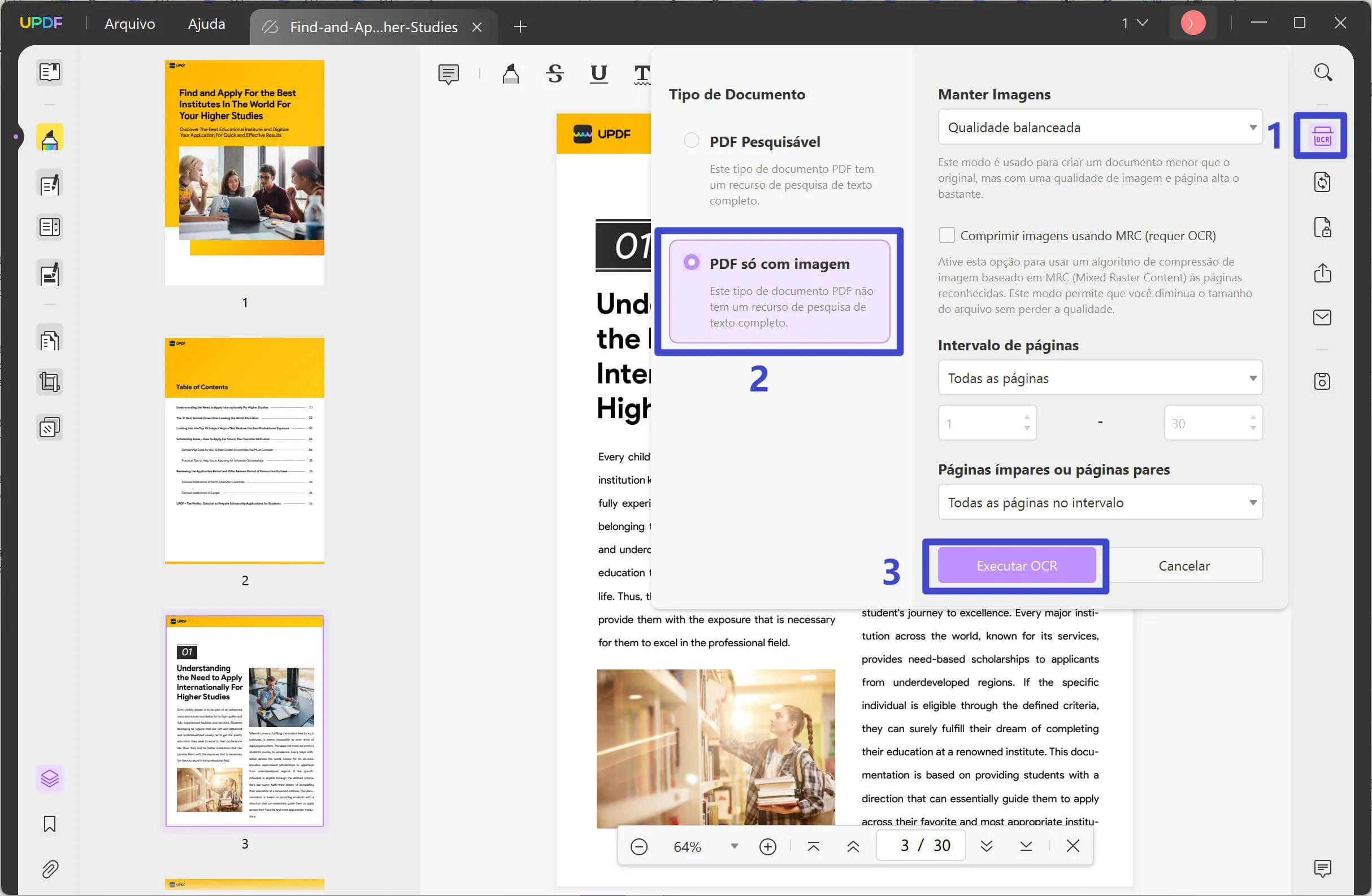
Convertendo um PDF em somente imagem com o OCR do UPDF, o PDF é bloqueado de forma permanente, impedindo qualquer modificação de texto, fotos ou outros conteúdos. Ele se torna um instantâneo imutável e intocável. Isso o torna ideal para compartilhar informações confidenciais sem problemas de criptografia. Pessoas autorizadas podem visualizá-lo sem dificuldades, mas visitantes não autorizados não podem editar ou manipular o conteúdo. Esse método é simples, mas uma medida de segurança eficaz.
Ademais, o UPDF não se limita a converter PDFs; ele também pode editar, anotar e compactar PDFs. Possui seu próprio assistente de IA, UPDF AI, que pode resumir, traduzir e até mesmo permitir que você converse com seus arquivos PDF. Faça o download e teste agora.
Windows • macOS • iOS • Android Seguro 100%
Bônus
Método 2. Como Tornar um PDF Não Editável Adicionando uma Senha de Permissões
Um método eficiente de criar um PDF não editável e protegê-lo de usuários não autorizados é adicionar senhas que limitem aqueles sem permissão de visualizar ou copiar seus arquivos. Com essa abordagem, você pode permitir que certas pessoas visualizem os arquivos, MAS restringi-las de imprimir e editar o documento original.
O UPDF fornece um método fácil para definir uma senha para todas as permissões que deseja aplicar aos PDFs, tornando-as acessíveis somente depois que o usuário inserir a senha correta. Veja como adicionar uma senha de permissões usando o UPDF, passo a passo:
- Inicie o UPDF e abra o arquivo PDF desejado, escolhendo "Abrir Arquivo" ou acessando Arquivo e depois Abrir.
- Com o PDF aberto, clique na opção "Proteger com Senha" no painel à direita.
- Após selecionar essa opção, escolha "Permissões" no menu suspenso.
- Uma janela chamada "Senha de Permissões" será exibida. Digite a senha que deseja, lembrando que ela deve ser forte e segura.
- Clique em "Mais Opções" caso precise ajustar e personalizar as restrições de acesso.
- Após revisar tudo, clique em "Aplicar" para salvar as mudanças.
- Aparecerá outra janela perguntando onde salvar o arquivo protegido por senha. Escolha o local desejado em seu computador.
- Após selecionar o nome e o local, clique em "Salvar" para finalizar a aplicação da senha ao seu PDF.

Com todas essas etapas concluídas, seus arquivos agora podem ser tornados não editáveis para quem não tem autorização, enquanto os usuários autorizados podem visualizar o conteúdo. A senha de permissões serve como um escudo, permitindo alterações apenas para aqueles com as credenciais certas.
Método 3. Como Salvar um PDF Preenchível Como Não Editável
Outra circunstância em que é útil saber como tornar um PDF não editável é quando você tem um PDF preenchível e deseja distribuí-lo sem permitir modificações. Achatar um PDF permite combinar todas as camadas, como campos de formulários, anotações e outros elementos editáveis, em uma única camada não editável. Abaixo, segue o guia passo a passo para achatamento:
- Utilize o UPDF para abrir seu formulário PDF preenchível, escolhendo "Abrir Arquivo" ou indo em Arquivo e depois em Abrir.
- Após abrir o PDF preenchível, vá ao painel direito, encontre a opção "Salvar Como Outro" e clique nela.
- Em seguida, no menu suspenso, selecione "Salvar Como Achatado".
- Na janela "Configurações de Achatamento", marque as opções de achatamento desejadas. É possível selecionar várias opções, se necessário.
- Clique em "Salvar como" que está na parte inferior.
- Escolha o local onde salvará o arquivo não editável achatado.
- Clique em "Salvar" para iniciar o processo de achatamento.

Quando você achata um formulário PDF preenchível, garante que o arquivo se torne não editável e que as informações contidas nele permaneçam inalteradas pelos destinatários. Esse método é especialmente eficaz para distribuir formulários preenchidos ou para evitar modificações posteriores em documentos com informações cruciais.
Método 4. Como Tornar um PDF Não Editável Sem Senha
Se você acha incômodo digitar sua senha para abrir e garantir a segurança de seus arquivos PDF, o UPDF oferece uma solução prática: converter seus documentos em imagens não editáveis. Esse é o método mais eficaz para tornar um PDF editável não editável. Com isso, o conteúdo do documento se torna fixo, impedindo que outros usuários modifiquem seus arquivos PDF.
A seguir, um passo a passo sobre como usar o UPDF para converter seus documentos em imagens que não podem ser editadas:
- No UPDF, clique em "Abrir Arquivo" para carregar o PDF.
- Com o PDF carregado, clique em "Exportar PDF" no painel à direita.
- No menu que se abrir, selecione o formato de imagem que você deseja (PNG, JPEG, TIFF, BMP).
- Surgirá uma nova janela intitulada "Exportar para Imagem", onde você poderá ajustar as configurações de acordo com suas preferências.
- Clique em "Exportar" assim que finalizar a personalização de suas preferências.
- Escolha ou crie a pasta onde deseja armazenar os arquivos de imagem.
- Clique em "Salvar" para começar a conversão.

Ao converter um PDF em imagem, o destinatário não poderá modificar o conteúdo, seja ele texto ou imagens. Seu documento fica congelado, o que é vantajoso para compartilhar informações confidenciais sem correr o risco de alterações não autorizadas. Isso também elimina o incômodo de inserir senhas e é uma abordagem simples para criar PDFs não editáveis de forma instantânea.
O destinatário legítimo pode ver o conteúdo diretamente, sem possibilidade de edição, ficando protegido contra alterações desnecessárias. Então, o que está esperando? Se quer um arquivo PDF seguro e protegido, escolha o UPDF e faça o download!
Windows • macOS • iOS • Android Seguro 100%
Por Que É Necessário Tornar um PDF Não Editável
Agora que você entende como transformar PDFs comuns em PDFs não editáveis, há diversos motivos convincentes para bloquear um PDF e tornar seu conteúdo intocável.
Segurança
A razão mais evidente é a segurança. Quando se trata de contratos legais sensíveis, relatórios financeiros ou dados confidenciais da empresa, é necessário protegê-los a todo custo. Torná-los não editáveis assegura que as informações permaneçam inalteradas, evitando ajustes não autorizados.
Preservação de Precisão
Em campos críticos como direito, medicina e ciência, mesmo pequenas alterações acidentais podem comprometer a precisão e a confiabilidade desses documentos importantes. Isso é algo que não se pode arriscar. O bloqueio evita que dados vitais sejam adulterados, garantindo sua precisão total.
Atender a Requisitos Regulamentares
Órgãos governamentais, grandes instituições financeiras e corporações costumam exigir que arquivos oficiais sejam distribuídos como PDFs bloqueados e não editáveis. Isso é feito para evitar modificações não autorizadas que possam resultar em fraudes ou outras atividades ilegais.
Assegurar Propriedade Intelectual
Outro motivo é a proteção de trabalhos criativos, como manuscritos, portfólios de design e obras de arte. Bloquear o PDF assegura que sua propriedade intelectual esteja protegida contra plágio e modificações indesejadas.
Distribuir Versões Finais
Há casos em que você conclui algo crucial, como um contrato ou relatório, e deseja compartilhar a versão final, sem risco de alterações acidentais. Edições aleatórias podem modificar a formatação e o texto, comprometendo seu trabalho. Tornar o PDF não editável é a melhor maneira de evitar esses erros.
Colaboração e Revisão
Finalmente, durante colaborações em equipe nas revisões, às vezes é útil bloquear arquivos temporariamente. Isso previne uma confusão de edições conflitantes de diferentes membros, mantendo um fluxo de trabalho controlado e organizado.
Conclusão
Resumindo, ao tornar um PDF não editável, você tem autoridade total sobre seus documentos e conteúdo. Isso protege dados confidenciais, garante precisão completa, mantém conformidade com normas, protege seus direitos de propriedade intelectual e permite determinar a aparência final. Na era do compartilhamento digital constante, essa capacidade de bloqueio é essencial.
Por isso, escolha o UPDF, o editor de PDF com tecnologia de IA que facilita o bloqueio de PDFs. Assim, você não precisa se preocupar com arquivos importantes sendo corrompidos ou com alterações não autorizadas. O que está esperando? Baixe o UPDF e experimente o melhor software de PDF do mercado! Para mais informações sobre o UPDF, leia a análise no site howtogeek.
Windows • macOS • iOS • Android Seguro 100%
 UPDF
UPDF
 UPDF para Windows
UPDF para Windows UPDF para Mac
UPDF para Mac UPDF para iPhone/iPad
UPDF para iPhone/iPad UPDF para Android
UPDF para Android UPDF AI Online
UPDF AI Online UPDF Sign
UPDF Sign Ler PDF
Ler PDF Anotar PDF
Anotar PDF Editar PDF
Editar PDF Converter PDF
Converter PDF Criar PDF
Criar PDF Compactar PDF
Compactar PDF Organizar PDF
Organizar PDF Mesclar PDF
Mesclar PDF Dividir PDF
Dividir PDF Cortar PDF
Cortar PDF Excluir páginas PDF
Excluir páginas PDF Girar PDF
Girar PDF Assinar PDF
Assinar PDF Formulário PDF
Formulário PDF Compare PDFs
Compare PDFs Proteger PDF
Proteger PDF Imprimir PDF
Imprimir PDF Processo em Lote
Processo em Lote OCR
OCR UPDF Cloud
UPDF Cloud Sobre o UPDF AI
Sobre o UPDF AI Soluções UPDF AI
Soluções UPDF AI Perguntas Frequentes
Perguntas Frequentes Resumir PDF
Resumir PDF Traduzir PDF
Traduzir PDF Explicar o PDF
Explicar o PDF Converse com o PDF
Converse com o PDF Converse com a imagem
Converse com a imagem PDF para Mapa Mental
PDF para Mapa Mental Converse com IA
Converse com IA Guia do Usuário
Guia do Usuário Especificações Técnicas
Especificações Técnicas Atualizações
Atualizações Perguntas Frequentes
Perguntas Frequentes Truques do UPDF
Truques do UPDF Blog
Blog Redação
Redação Avaliações do UPDF
Avaliações do UPDF Centro de Download
Centro de Download Contate-nos
Contate-nos











